使用WPS文档的时候,总是莫名其妙的突然多加了一页空白页,这一页我们用不到,想要把它删掉,今天我来教大家两个方法把多余的空白页删除掉!
方法/步骤1
-
1
首先打开wps软件,新建一个空白文档,输入内容,如图所示。
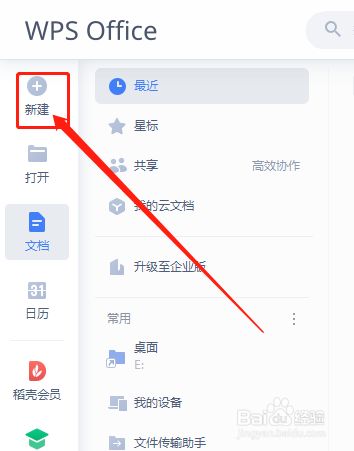
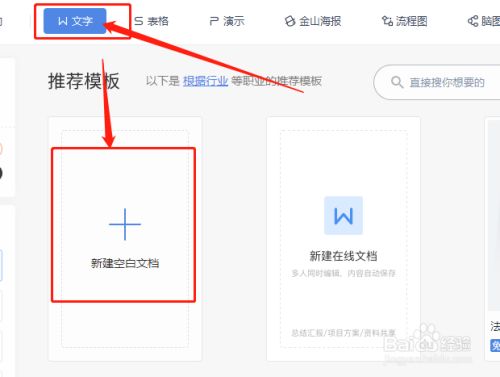
-
2
输入内容后,发现多了一个空白页,而这一页我们用不上,想要删除,如图所示。
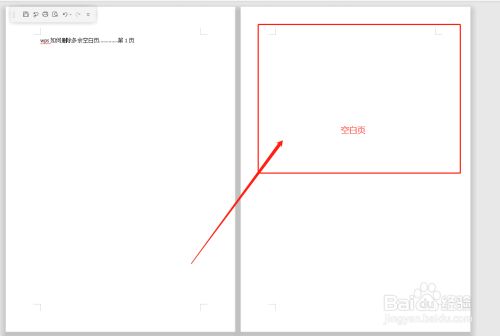
-
3
首先把鼠标的光标在空白页的上方点一下,然后按键盘键“DEL”,即可把多余的空白页删除掉,如图所示。
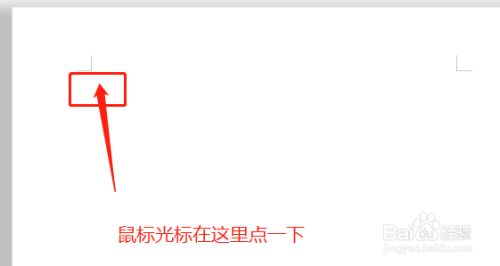
-
4
有时候文档使用这个方法会没有反应,空白页删除不掉,那么可以使用第二种方法。
END
方法/步骤2
-
1
在“开始”工具栏中找到标记按钮,如图所示。

-
2
点击小倒三角形,弹出下拉菜单,鼠标点击“显示/隐藏段落标记”,如图所示。

-
3
选择后,页面就多了很多小箭头的标志,如图所示。
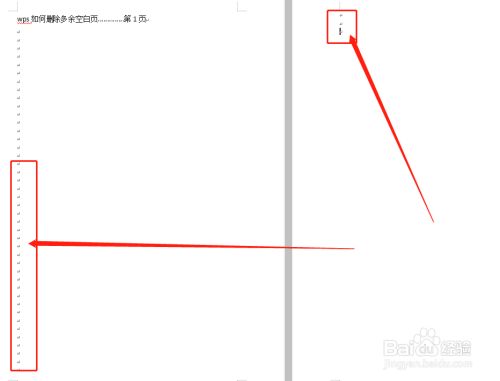
-
4
鼠标在空白页点一下,按键盘键"CTRL”+“H”,打开“查找和替换”的窗口,在替换窗口中的“特殊格式”,找到“段落标记”,鼠标点击后,“查找内容”的空白框就会显示特殊符号,“替换为”的空白框不用输入内容,然后鼠标点击“全部替换”。如图所示
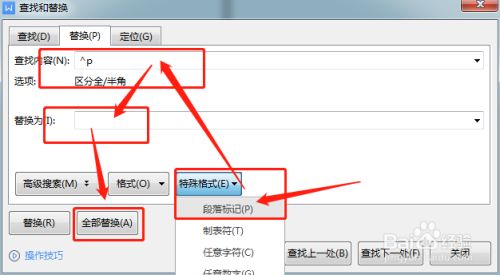
-
5
点击后就会弹出一个提醒窗口,显示全部完成,按“确定”,就会发现空白页已经被删除掉了。如图所示
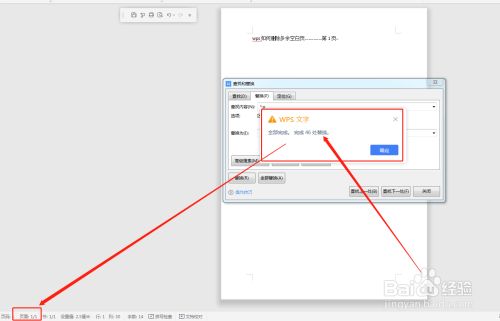
-
6
如果还有哪里不懂可以私信我哦!
END
经验内容仅供参考,如果您需解决具体问题(尤其法律、医学等领域),建议您详细咨询相关领域专业人士。
作者声明:本篇经验系本人依照真实经历原创,未经许可,谢绝转载。
展开阅读全部
文章评论